Retrobar - Windows XP, ME, 95-2000 tareas en Windows 10
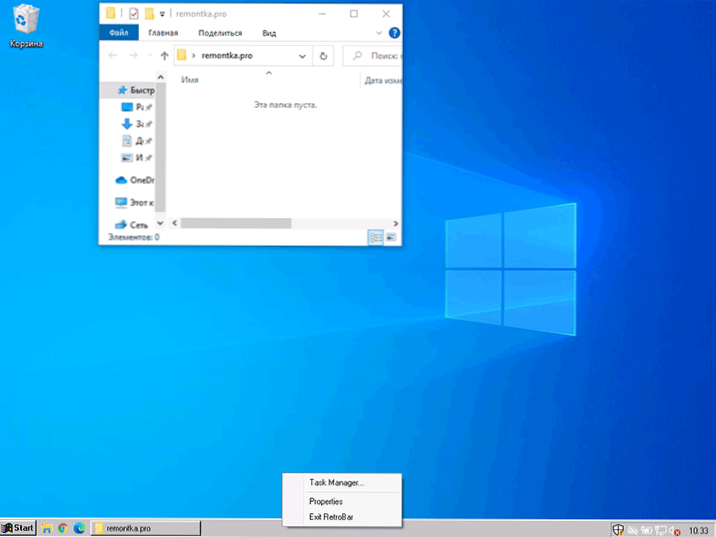
- 1566
- 491
- Cristian Collazo
Si no le gusta el diseño moderno de Windows 10, hay muchas herramientas de tercera parte que permiten cambiar la interfaz a más clásico. Hoy me encontré con retrobar, otro programa gratuito para estos fines, que le permite cambiar el tipo de panel de tareas.
En esta breve revisión sobre la instalación y el uso de RetroBar, las funciones de la utilidad y las posibilidades de su uso conjunto con otros programas para el diseño de los elementos del sistema Windows 10. En el contexto de cambiar el diseño de las tareas de Windows 10, el programa de tareas también puede ser interesante.
Cargando, comenzando y usando retrobar
Puede descargar retrobar desde la página del desarrollador en GitHub - https: // github.Com/dremin/retrobar/liberaciones. El programa se suministra en el archivo y no requiere la instalación; simplemente copie el archivo desempaquetado en una ubicación conveniente y comience.
Con ausencia .Se ofrecerá un núcleo de red en una computadora para descargarlo desde el sitio web oficial de Microsoft (requerido para retrobar). Nota: En el sitio web oficial hay enlaces para descargar componentes para aplicaciones de consola (aplicación de consola) y aplicaciones de escritorio (aplicación de escritorio), la segunda opción debe cargarse.
Inmediatamente después de lanzar el retrobar, las tareas de Windows 10 cambiarán su vista de la siguiente manera:
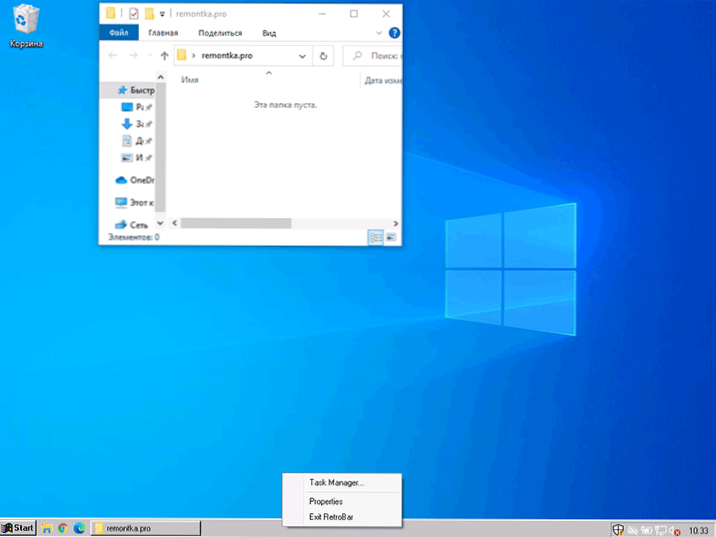
¿Qué vemos aquí?? Inicio clásico desde Windows 95 (el menú en sí no cambia, pero puede cambiarlo de manera diferente: el menú clásico comienza para Windows 10), botones de inicio rápido, abre botones de Windows con firmas (puede encenderlo y con 10 ki medios : Cómo habilitar las firmas de los botones en las tareas de Windows 10).
Para abrir la configuración de retrobar, haga clic en el panel de tareas con el botón derecho del mouse y seleccione "Propiedades".
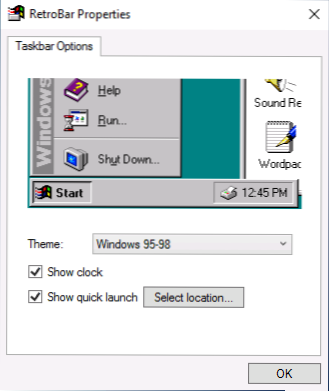
En los parámetros puede:
- Seleccione el tema de diseño: Windows 95-98, Windows 2000, Windows ME, Windows XP.
- Al presionar el botón "Seleccionar ubicación", especifique la carpeta, los accesos directos de los cuales se colocarán en la lista de botones de inicio rápido.
- Encender o deshabilitar el reloj en el campo de las notificaciones.
No hay opciones para activar el lanzamiento automático de retrobar en la entrada al sistema, pero puede agregar independientemente el programa a la carga automática, si es necesario.
¿Qué más se debe considerar al usar la utilidad?
- Retrobar elimina los paneles de menú contextuales originales de las tareas de Windows 10, que pueden ser útiles y utilizadas por muchos, el menú en el clic derecho en el botón Inicio tampoco funciona (pero puede ser causada por una combinación de teclas Win+X ).
- El programa funciona regularmente con OpenShell, pero la opción de reemplazar el botón de inicio no funciona cuando se usa dicha combinación, pero sin esto puede lograr resultados interesantes (la captura de pantalla se realiza en Windows 10 21h1):
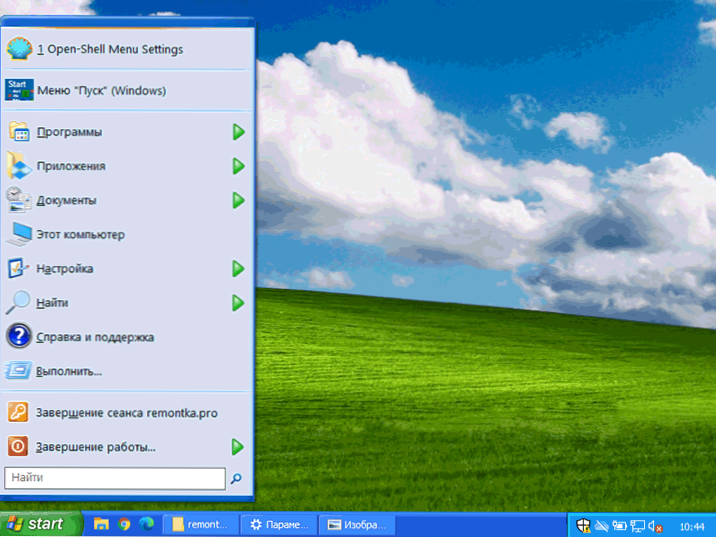
No puedo decir que el programa represente un valor práctico real, pero puede interesar a los amantes de los amantes del diseño del sistema.
- « Cómo prohibir la instalación de extensiones en Google Chrome
- Cómo eliminar los volcados de la memoria de Windows 10 »

